Grafico TradingView
Aggiornato al 28 settembre 2021
All'interno della Darwin 2 e della dLite è integrato il grafico interattivo sviluppato da TradingView, ricchissimo di funzioni e di elementi grafici che l'utente può aggiungere e personalizzare a suo piacimento.
I dettagli del funzionamento, con le novità più recenti, sono consultabili sulla scheda dedicata.
Presentiamo qui un'immagine d'insieme del grafico e l'ingrandimento dei comandi situati nella striscia superiore e in quella laterale sinistra. Avvicinando il mouse a ciascuno di essi, si potrà leggere una spiegazione sintetica della sua funzione.
 Sul lato destro della barra d'intestazione compaiono, solo all'avvicinamento del mouse, i tasti che permettono di aggiornare il grafico (R per refresh), visualizzarlo a tutto schermo (+), tornare alla visualizzazione normale o ridurre a icona (-), chiuderlo (x). Si noti che qui il tasto "-" ha la duplice funzione di ridurre la tessera a icona partendo dalle dimensioni standard o di tornare alle dimensioni standard partendo dalla visualizzazione a tutto schermo.
Sul lato destro della barra d'intestazione compaiono, solo all'avvicinamento del mouse, i tasti che permettono di aggiornare il grafico (R per refresh), visualizzarlo a tutto schermo (+), tornare alla visualizzazione normale o ridurre a icona (-), chiuderlo (x). Si noti che qui il tasto "-" ha la duplice funzione di ridurre la tessera a icona partendo dalle dimensioni standard o di tornare alle dimensioni standard partendo dalla visualizzazione a tutto schermo.


 |
Aggiungiamo qualche nota per i comandi di uso meno intuitivo.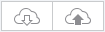 Attraverso questi comandi è possibile salvare, ricaricare o eliminare le analisi compiute su ciascun titolo e/o gli studi effettuati attraverso l'inserimento di uno o più indicatori (reperibili aprendo la tendina accanto al tasto qui raffigurato Attraverso questi comandi è possibile salvare, ricaricare o eliminare le analisi compiute su ciascun titolo e/o gli studi effettuati attraverso l'inserimento di uno o più indicatori (reperibili aprendo la tendina accanto al tasto qui raffigurato  ). ). Attivando il tasto zoom+ diventa possibile disegnare con il cursore un riquadro delle dimensioni desiderate, che si potrà vedere ingrandito. Comparirà anche l'analogo tasto zoom-, attraverso il quale tornare alla visualizzazione normale. Attivando il tasto zoom+ diventa possibile disegnare con il cursore un riquadro delle dimensioni desiderate, che si potrà vedere ingrandito. Comparirà anche l'analogo tasto zoom-, attraverso il quale tornare alla visualizzazione normale. Questo tasto permette di tracciare una trend line individuando con esattezza il punto di partenza e di arrivo in corrispondenza del margine della prima e dell'ultima candela situate nella zona prescelta e delimitata con il cursore. Questo tasto permette di tracciare una trend line individuando con esattezza il punto di partenza e di arrivo in corrispondenza del margine della prima e dell'ultima candela situate nella zona prescelta e delimitata con il cursore. Attraverso questo tasto, situato nella parte destra della striscia superiore, si può scattare uno snashpot istantaneo della schermata, con tutti gli elementi di studio e analisi in essa inseriti, con l'effetto di copiarla sotto un link predisposto da TradingView, attraverso il quale resterà disponibile per la consultazione. Attraverso questo tasto, situato nella parte destra della striscia superiore, si può scattare uno snashpot istantaneo della schermata, con tutti gli elementi di studio e analisi in essa inseriti, con l'effetto di copiarla sotto un link predisposto da TradingView, attraverso il quale resterà disponibile per la consultazione. |